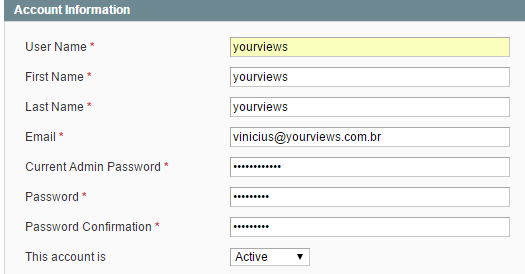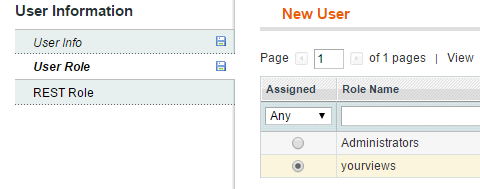Este usuário terá as permissões necessárias na plataforma para que seja feita a instalação da Yourviews na loja.
1 - Criar o Role (Papel) com as permissões necessárias
a) Vá em System > Permissions > Roles (Sistema > Permissão > Papeis)
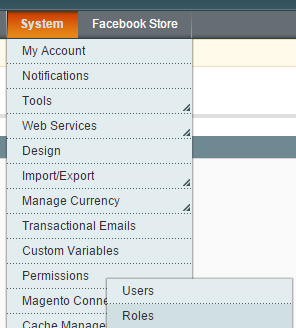
b) Clicar em Add New Role (Adicionar Novo Papel). Em Role Name (Nome do Papel) colocar "Yourviews". A esquerda, em Role Resources (Recursos do Papel), selecionar os seguintes recursos:
CMS (toda a árvore)
System > Web Services (toda a árvore de WebServices)
Configuration > Design Section
Configuration > Advanced Section
c) Clique em Save Role (Salvar Papel)
2 - Criar o usuário e associar ao papel
a) Vá em System > Permissions > Users (Sistema > Permissões > Usuários) e clique em Add new user (Adicionar Novo Usuário)
b) Preencher os três primeiros campos de nome com "Yourviews" e o email: "acesso@yourviews.com.br"
c) Colocar a senha administrativa em "Current Admin Password" e digitar uma senha adequada ao usuário.
d) À esquerda, em "User Role", selecionar o Role (Papel) criado na etapa anterior (que deve estar com nome de yourviews).
e) Salvar o usuário e informar a Yourviews a senha criada